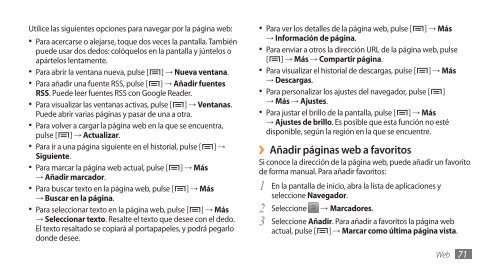Samsung Galaxy S i9000 Manual de Usuario - Claro
Samsung Galaxy S i9000 Manual de Usuario - Claro
Samsung Galaxy S i9000 Manual de Usuario - Claro
You also want an ePaper? Increase the reach of your titles
YUMPU automatically turns print PDFs into web optimized ePapers that Google loves.
Utilice las siguientes opciones para navegar por la página web:<br />
• Para acercarse o alejarse, toque dos veces la pantalla. También<br />
pue<strong>de</strong> usar dos <strong>de</strong>dos: colóquelos en la pantalla y júntelos o<br />
apártelos lentamente.<br />
• Para abrir la ventana nueva, pulse [ ] → Nueva ventana.<br />
• Para añadir una fuente RSS, pulse [ ] → Añadir fuentes<br />
RSS. Pue<strong>de</strong> leer fuentes RSS con Google Rea<strong>de</strong>r.<br />
• Para visualizar las ventanas activas, pulse [ ] → Ventanas.<br />
Pue<strong>de</strong> abrir varias páginas y pasar <strong>de</strong> una a otra.<br />
• Para volver a cargar la página web en la que se encuentra,<br />
pulse [ ] → Actualizar.<br />
• Para ir a una página siguiente en el historial, pulse [ ] →<br />
Siguiente.<br />
• Para marcar la página web actual, pulse [ ] → Más<br />
→ Añadir marcador.<br />
• Para buscar texto en la página web, pulse [ ] → Más<br />
→ Buscar en la página.<br />
• Para seleccionar texto en la página web, pulse [ ] → Más<br />
→ Seleccionar texto. Resalte el texto que <strong>de</strong>see con el <strong>de</strong>do.<br />
El texto resaltado se copiará al portapapeles, y podrá pegarlo<br />
don<strong>de</strong> <strong>de</strong>see.<br />
• Para ver los <strong>de</strong>talles <strong>de</strong> la página web, pulse [ ] → Más<br />
→ Información <strong>de</strong> página.<br />
• Para enviar a otros la dirección URL <strong>de</strong> la página web, pulse<br />
[ ] → Más → Compartir página.<br />
• Para visualizar el historial <strong>de</strong> <strong>de</strong>scargas, pulse [ ] → Más<br />
→ Descargas.<br />
• Para personalizar los ajustes <strong>de</strong>l navegador, pulse [ ]<br />
→ Más → Ajustes.<br />
• Para justar el brillo <strong>de</strong> la pantalla, pulse [ ] → Más<br />
→ Ajustes <strong>de</strong> brillo. Es posible que esta función no esté<br />
disponible, según la región en la que se encuentre.<br />
››Añadir páginas web a favoritos<br />
Si conoce la dirección <strong>de</strong> la página web, pue<strong>de</strong> añadir un favorito<br />
<strong>de</strong> forma manual. Para añadir favoritos:<br />
1 En la pantalla <strong>de</strong> inicio, abra la lista <strong>de</strong> aplicaciones y<br />
seleccione Navegador.<br />
2 Seleccione → Marcadores.<br />
3 Seleccione Añadir. Para añadir a favoritos la página web<br />
actual, pulse [ ] → Marcar como última página vista.<br />
Web 71